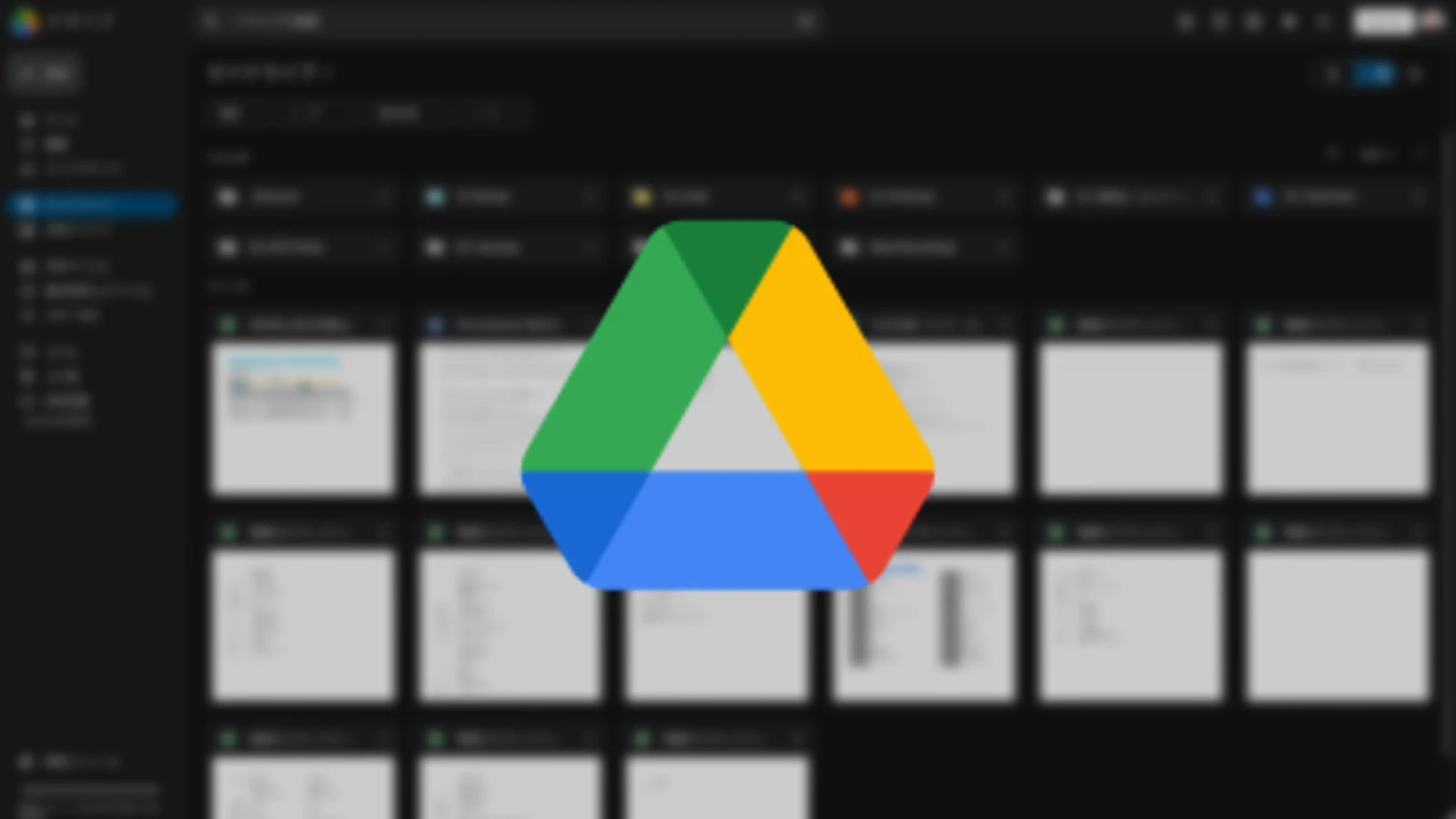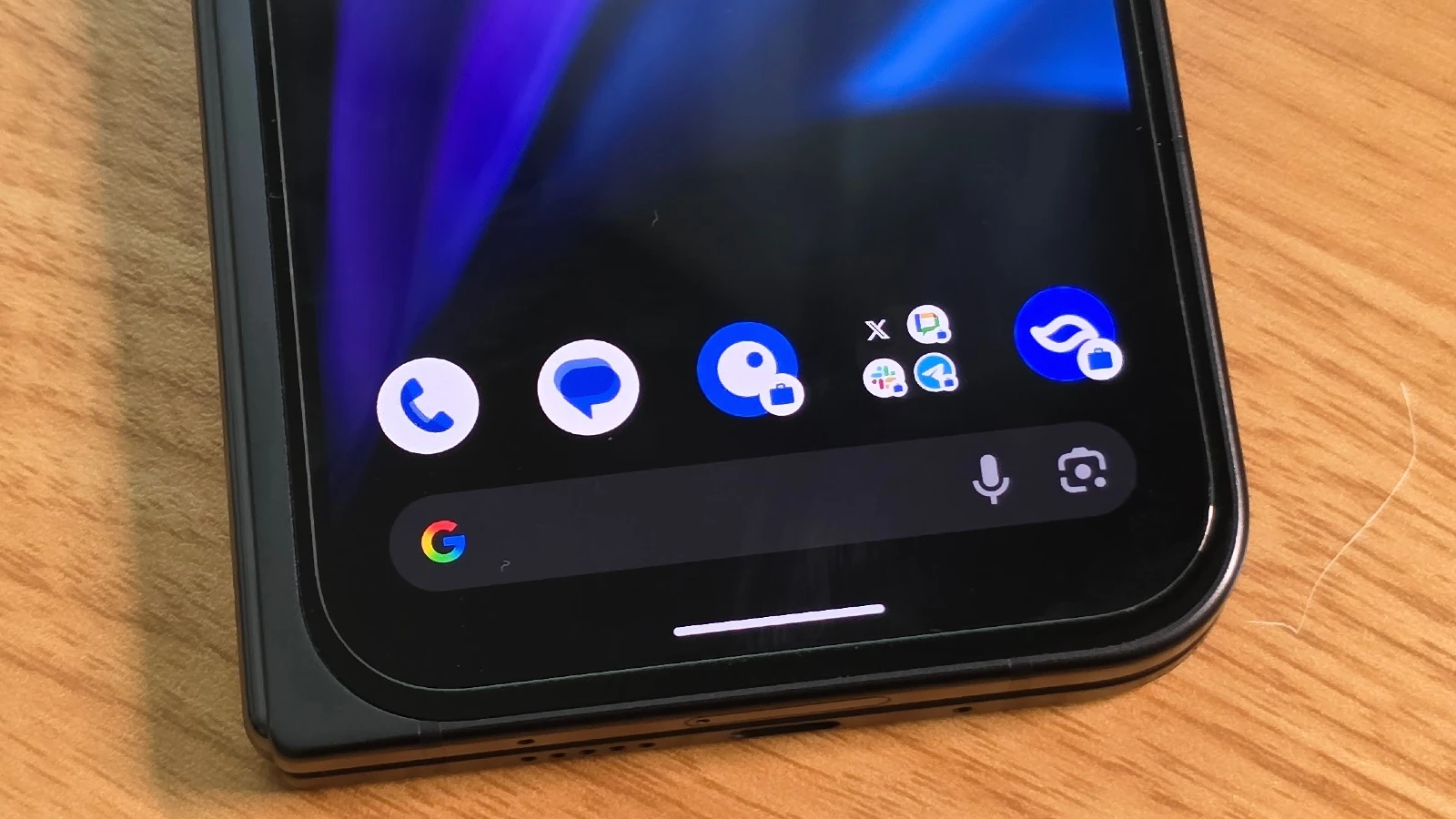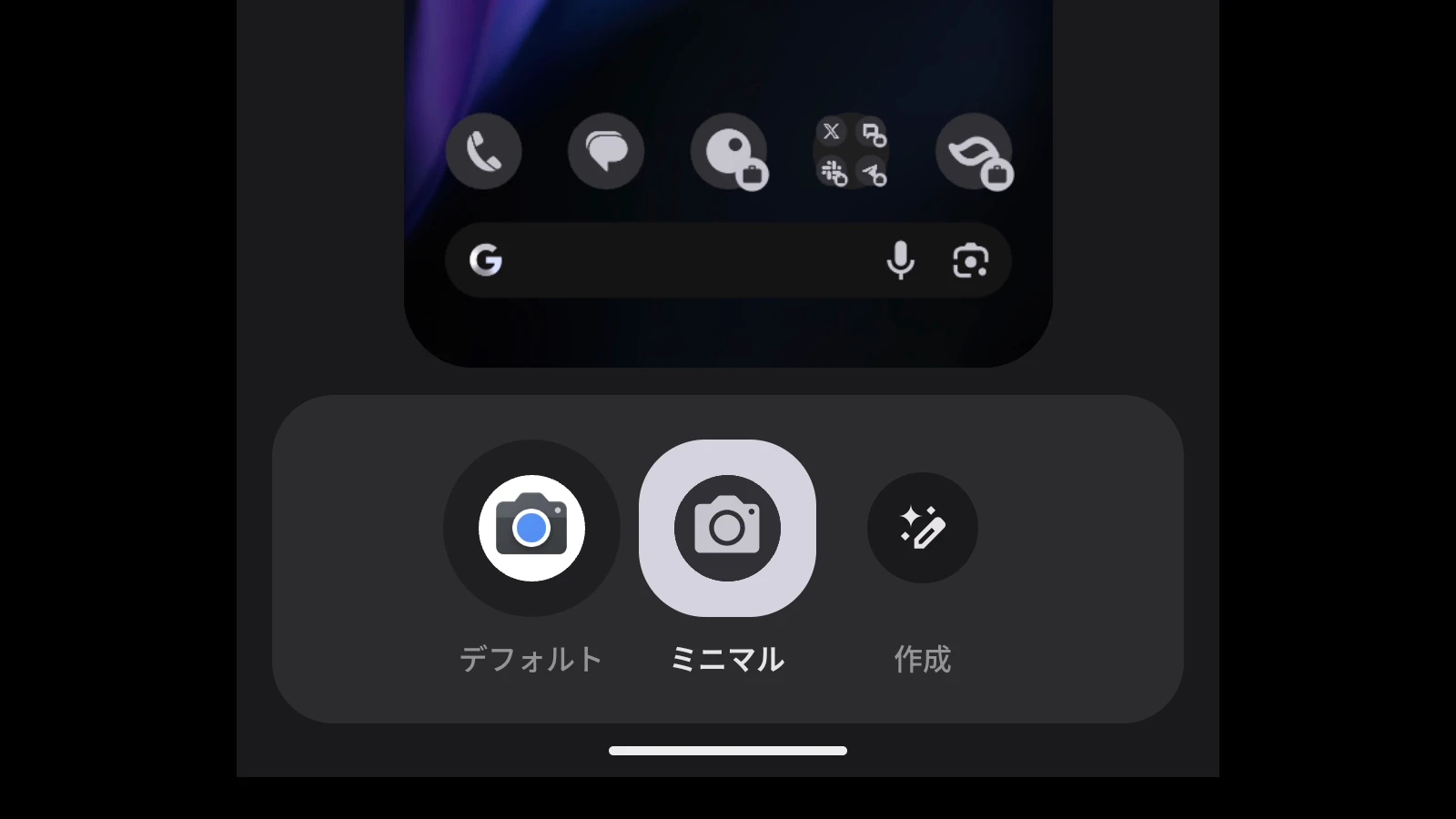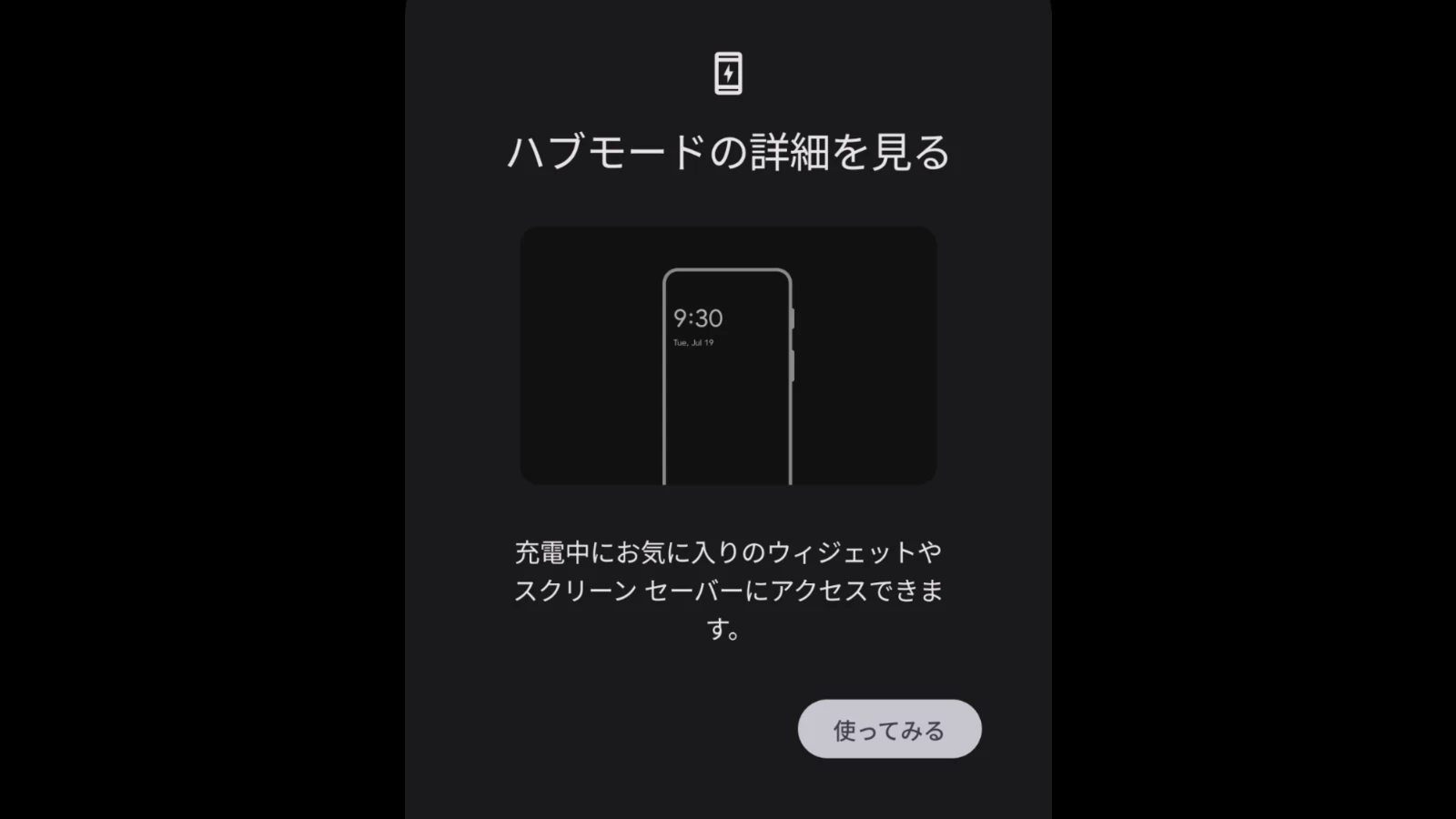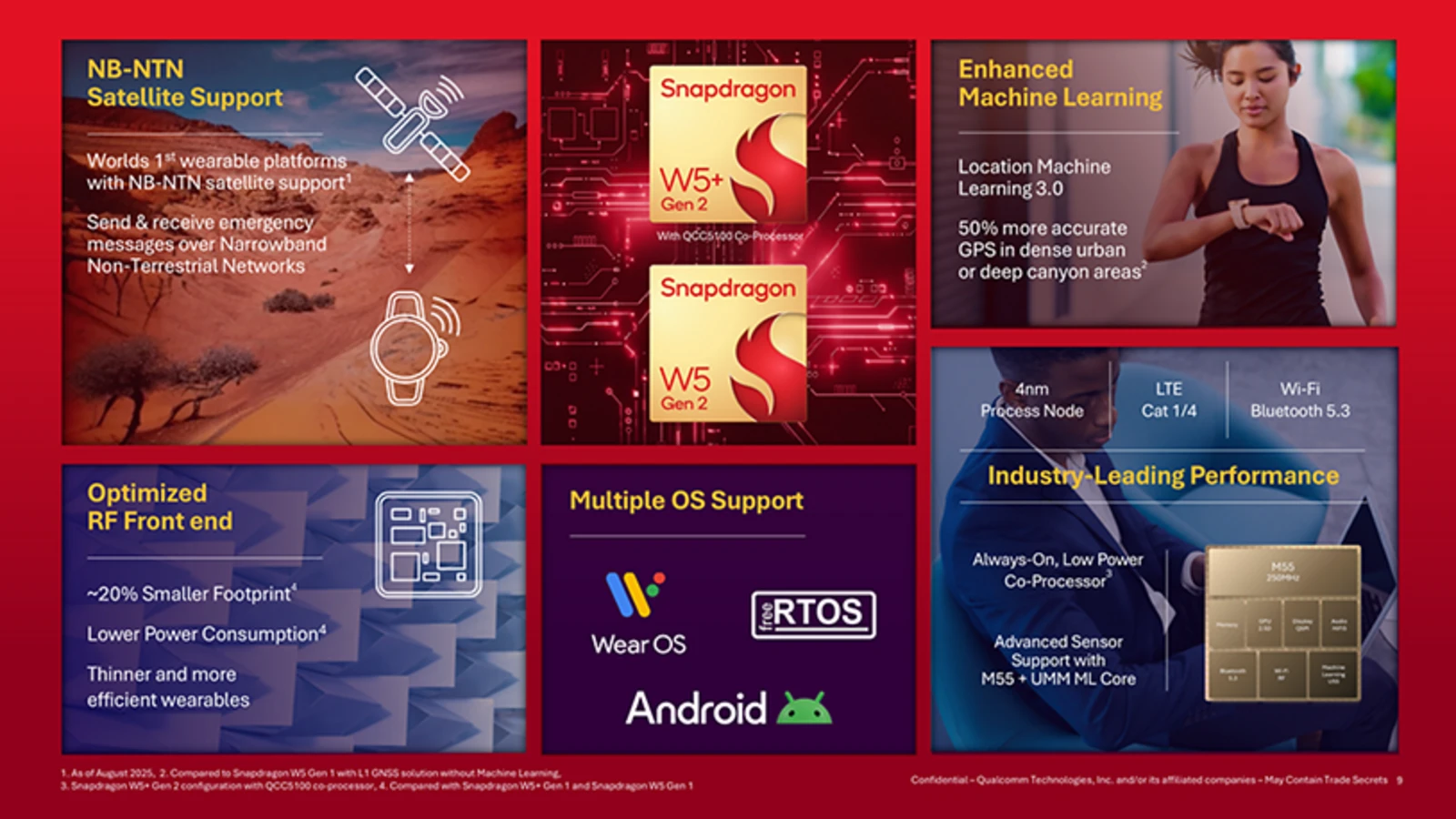デスクトップ版 Google ドライブを利用している一部のユーザーにおいて、共有ドライブが正常に表示されない、またはアクセスできない問題が報告されています。
Google はこの問題を「既知の問題」として認識しており、現在修正に取り組んでいることを明らかにしました。恒久的な修正がリリースされるまでの間、ユーザーが試すことができる一時的な回避策が公式コミュニティで案内されています。
共有ドライブの問題に関する回避策
Google が公式コミュニティで紹介している回避策は、影響を受けている共有ドライブを手動で更新するというものです。お使いのオペレーティングシステムに応じて、以下の手順を実行してください。
Windows での操作手順
- エクスプローラーで Google ドライブのマウントポイント (例:
G:\) を開きます。 - サイドバーなどから「共有ドライブ」へアクセスし、問題が発生している共有ドライブを右クリックします。
- Windows 11 をお使いの場合は、まず「その他のオプションを表示」をクリックしてください。
- 表示されたコンテキストメニューから「更新」を選択します。
- 最後に、アドレスバーやサイドバーから「G:\共有ドライブ (G:\Shared Drives)」 をクリックすることで、正常な動作が復元されるとしています。
macOS での操作手順
- Finder で Google ドライブのマウントポイントを開きます。
- 問題が発生している共有ドライブを右クリックします。
- コンテキストメニューから「更新 (Refresh)」 を選択します。
- 最後に、「/Volumes/Google Drive/Shared Drives」 をクリックすることで、正常な動作が復元されるとしています。
注意点と今後の見通し
この回避策は一時的なものであり、問題が再発した場合は、再度同じ手順を繰り返す必要があると説明されています。また、この手順を試しても問題が解決しない場合、Google はさらなる調査のために情報の提供を求めています。
Google は現在、この問題に対する恒久的な修正に取り組んでいるとのことです。根本的な解決には、今後のアプリのアップデートを待つ必要があります。
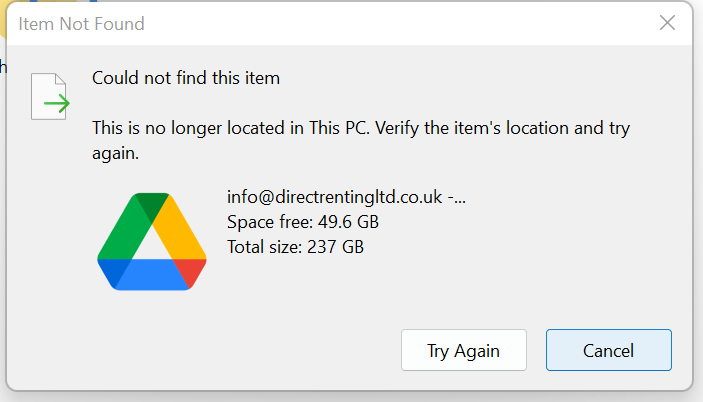
まとめ
今回は、デスクトップ版 Google ドライブで発生している共有ドライブの既知の問題と、Google が公式に案内した一時的な回避策について紹介しました。
この問題に直面しているユーザーは、まず今回紹介した手順を試してみてください。Google が修正に取り組んでいるとのことなので、今後の迅速なアップデートが期待されます。